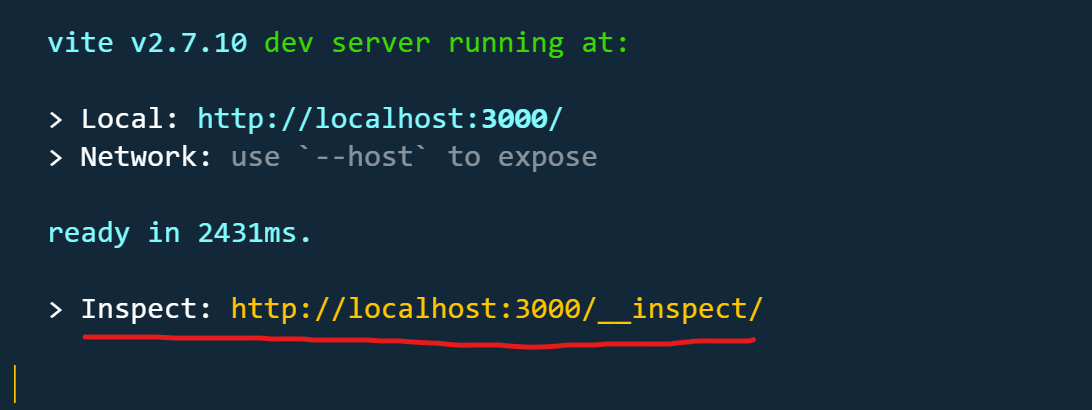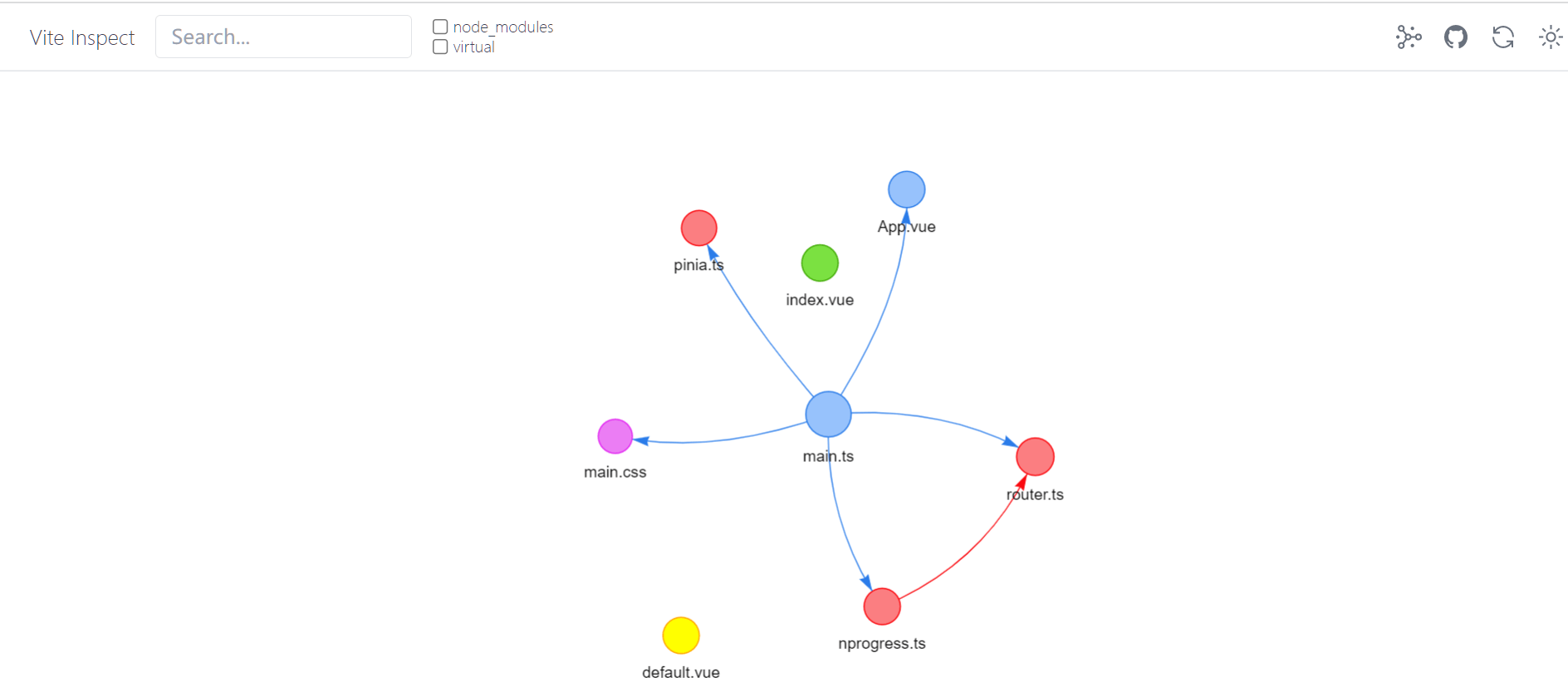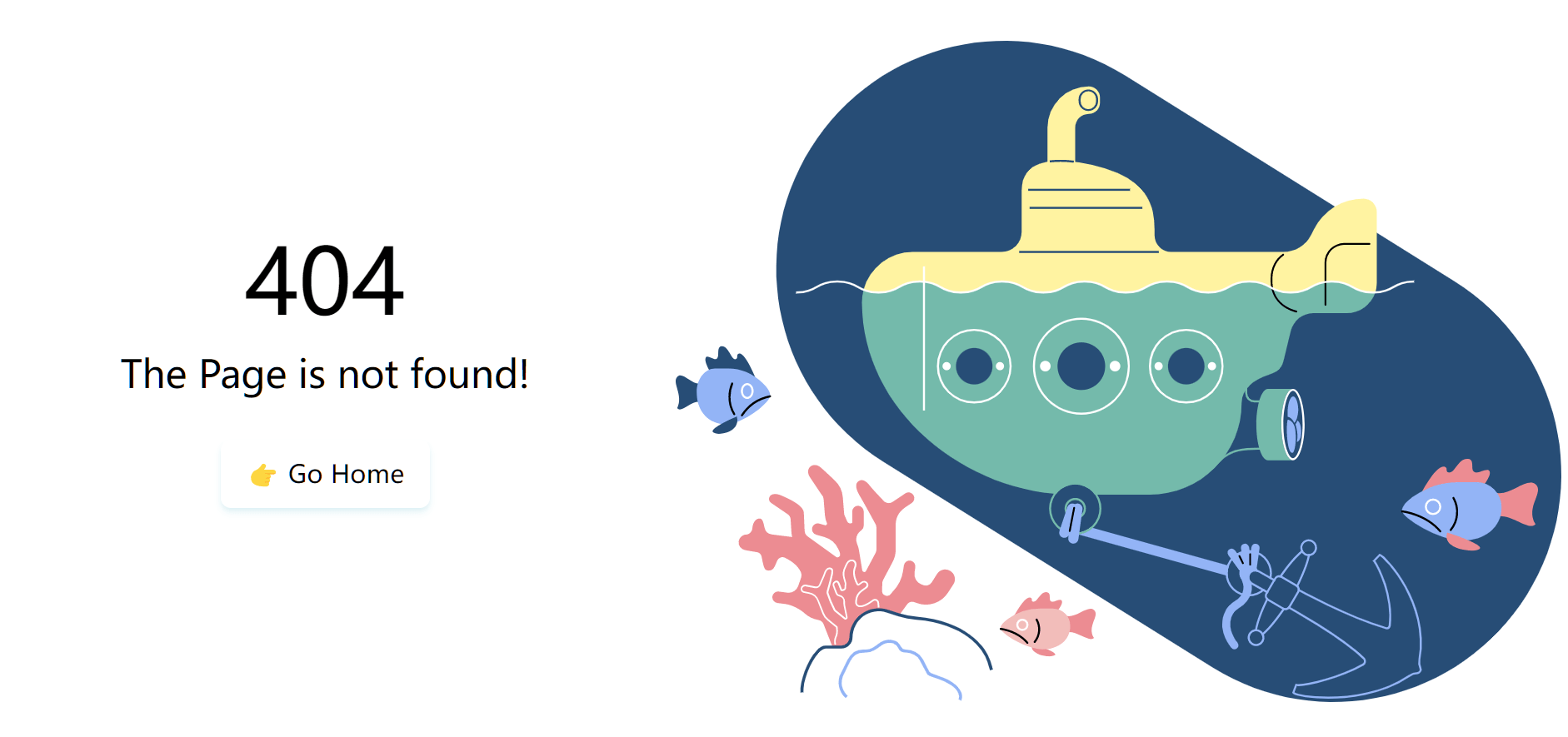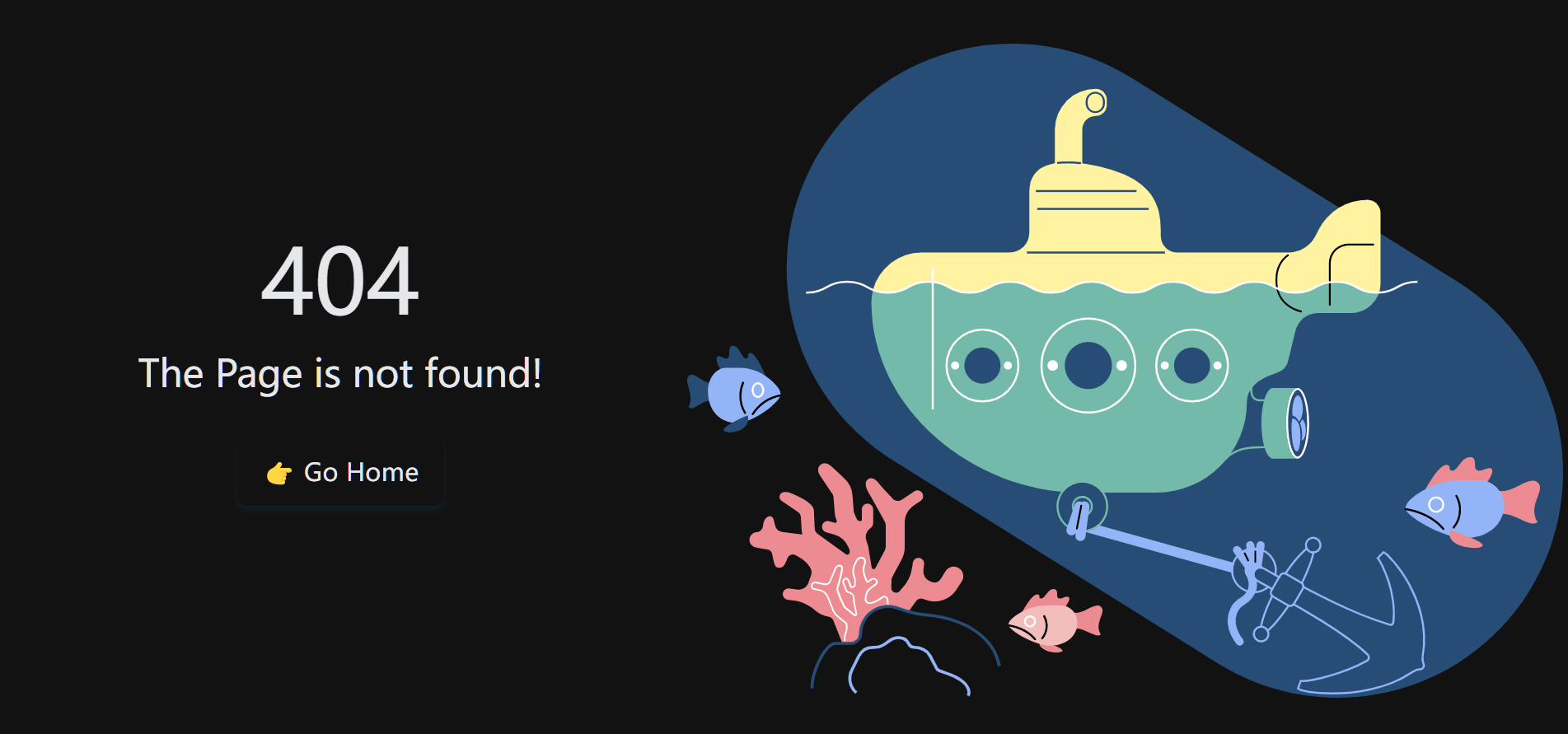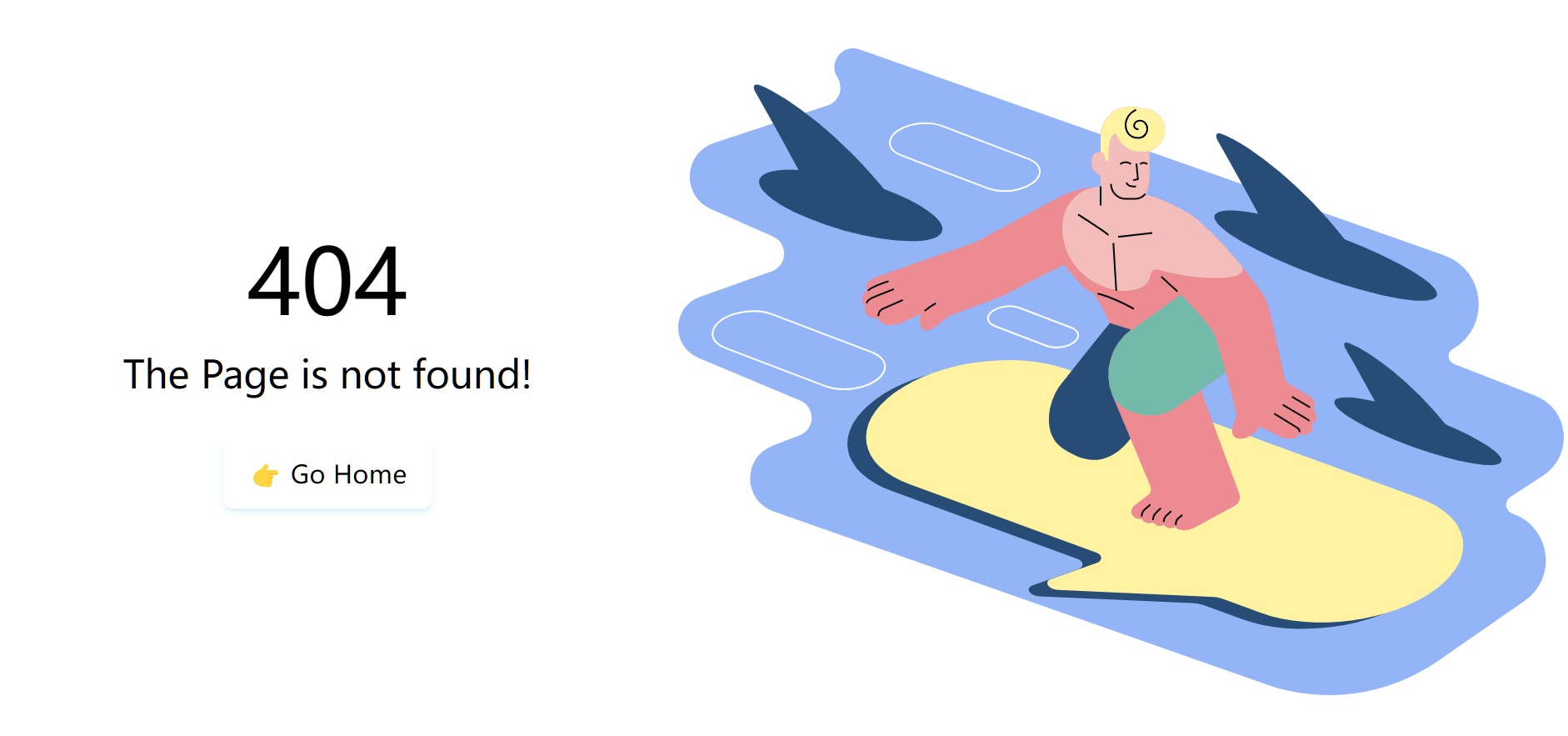一个 vite + vue3 + ts 开箱即用现代开发模板
- Vite 的
- Vue3 的
- 文件路由
- 布局系统
- Mock 支持
- Api 自动引入
- 组件自动引入
- 图标自动引入
- VueUse 支持
- TypeScript 的
- Windi CSS 的
- 暗黑模式支持
- SWR 请求支持
- pinia 状态管理
- pnpm 包管理器
- 跳转进度条支持
- Inspect 调试支持
- 插件自动加载支持
- Vitest 单元测试支持
- 支持 Markdown 渲染
- 路径别名
~支持 - 命令行自动创建与删除
- i18n 国际化支持
- 漂亮的 404页 支持
- tsx 支持
- gzip 资源压缩支持
- Github
git clone git@github.com:dishait/tov-template.git- Gitee
git clone git@gitee.com:dishait/tov-template.git- degit
npx degit https://github.com/dishait/tov-template#main- 新的
Github仓库 👉 Use this template
因为该模板完全面向现代,所以推荐大家使用 node 当前的长期维护版本 v16, 大于 v16.13.1 即可。
该模板不限定大家使用某一特定的包管理器,npm,yarn 和 pnpm 都行。同时注意 npm 的版本应该尽量的新。
强烈推荐大家使用更快更合理的 pnpm 包管理器 👉 安装教程
- 安装依赖
pnpm install
# 或者 npm install
# 或者 yarn- 开发
pnpm dev
# 或者 npm run dev
# 或者 yarn dev
# 开启 host
pnpm dev:host
# 或者 npm run dev:host
# 或者 yarn dev:host
# 自动打开浏览器
pnpm dev:open
# 或者 npm run dev:open
# 或者 yarn dev:open- 预览
pnpm preview
# 或者 npm run preview
# 或者 yarn preview
# 开启 host
pnpm preview:host
# 或者 npm run preview:host
# 或者 yarn preview:host
# 自动打开浏览器
pnpm preview:open
# 或者 npm run preview:open
# 或者 yarn preview:open- 打包
pnpm build
# 或者 npm run build
# 或者 yarn build- 单元测试
pnpm test
# 或者 npm run test
# 或者 yarn test- 单元测试报告生成
pnpm coverage
# 或者 npm run coverage
# 或者 yarn coverage- 样式报告预览
pnpm analysis
# 或者 npm run analysis
# 或者 yarn analysis- 样式报告打包
pnpm analysis:build
# 或者 npm run analysis:build
# 或者 yarn analysis:build- 类型检查
pnpm typecheck
# 或者 npm run typecheck
# 或者 yarn typecheck- 自动创建
pnpm auto:create
# 或者 npm run auto:create
# 或者 yarn auto:create- 自动移除
pnpm auto:remove
# 或者 npm run auto:remove
# 或者 yarn auto:remove- 依赖更新
# 安全版本更新
pnpm deps:fresh
# 或者 npm run deps:fresh
# 或者 yarn deps:fresh
# 主版本更新,可能是破坏性更新,谨慎使用,做好测试
pnpm deps:fresh:major
# 或者 npm run deps:fresh:major
# 或者 yarn deps:fresh:major
# 次版本更新,可能是破坏性更新,谨慎使用,做好测试
pnpm deps:fresh:minor
# 或者 npm run deps:fresh:minor
# 或者 yarn deps:fresh:minor
# 补丁版本更新
pnpm deps:fresh:patch
# 或者 npm run deps:fresh:patch
# 或者 yarn deps:fresh:patch# 以上命令仅对包信息 package.json 进行写入,需要重新执行包安装命令
pnpm i
# 或者 npm i
# 或者 yarn为什么要做这个 模板 呢?
- 为下次开发节省浪费在配置上的时间
- 结合主流插件整合现代开发架构,提高开发效率
什么时候你应该用?
- 不想浪费时间在项目配置上
- 希望尝试用更现代的方式开发
web应用,提高开发效率
该模板受 vitesse 启发,如果你有 SSG 的场景,那么推荐你始终使用 vitesse。
欢迎关注 帝莎编程
该模板采用 vite 作为构建工具,你可以在根目录下的 vite.config.ts 对项目的构建进行配置。
对于众多主流插件的引入和繁杂配置已经整合到根目录下的预设 presets 中,大多数情况下你是不需要重新对它们进行配置的。
目录结构即路由。
eg:
src/pages/index.vue=>/src/pages/about.vue=>/aboutsrc/pages/users/index.vue=>/userssrc/pages/users/profile.vue=>/users/profilesrc/pages/users/[id].vue=>/users/:idsrc/pages/[user]/settings.vue=>/:user/settingssrc/pages/[...notFound].vue=> 404 路由
具体可见 👉 vite-plugin-pages
src/layouts/default.vue 将作为默认布局。
<!-- src/layouts/default.vue -->
<template>
我是默认布局
<router-view /> <!-- 页面视图出口 -->
</template>此时 src/pages/index.vue
<!-- src/pages/index.vue -->
<template>
<div>我是首页</div>
</template>路由到 /时,页面将渲染
我是默认布局
我是首页此时 src/pages/about.vue
<!-- src/pages/about.vue -->
<template>
<div>我是关于页</div>
</template>路由到 /about 时,页面将渲染
我是默认布局
我是关于页随便创建一个 src/layouts/custom.vue
<!-- src/layouts/custom.vue -->
<template>
我是非默认布局custom
<router-view /> <!-- 页面视图出口 -->
</template>此时 src/pages/index.vue 内
<!-- src/pages/index.vue -->
<template>
<div>我是首页</div>
</template>
<!-- 添加自定义块 👇 -->
<route lang="yaml">
meta:
layout: custom
</route>此时路由到 /, 页面将渲染
我是非默认布局custom
我是首页具体可见 👉 vite-plugin-vue-layouts
在根目录下的 mock 目录下,可以在模块中导出默认的 api 资源。
例如 mock/test.ts 内导出
import { MockMethod } from 'vite-plugin-mock'
export default [
{
url: '/api/get',
method: 'get',
response: () => {
return {
code: 0,
data: {
name: 'vben'
}
}
}
}
] as MockMethod[]在 src 中就可以进行模拟请求。
<script setup lang="ts">
import { useRequest } from "vue-request"
// 请求接口 /api/get
const { data, loading, error } = useRequest('/api/get')
</script>
<template>
<div>data: {{data}}</div>
<div>loading: {{loading}}</div>
<div>error: {{error}}</div>
</template>这里用到 vue-request 去做请求,不过因为该 mock 拦截的是一整个接口,所以换成 axios 等请求库也是可以的。
更多 mock 设置可见 👉 vite-plugin-mock
原本 vue 的 api 需要自行 import。
import { ref, computed } from 'vue'
const count = ref(0)
const doubled = computed(() => count.value * 2)现在可以直接使用。
const count = ref(0)
const doubled = computed(() => count.value * 2)而且上边的 api 是按需自动引入的。
目前模板支持自动引入 api 的库列表包括:
- vue
- pinia
- vueuse
- vue-i18n
- vue-router
当然还有项目中的自动引入,只需要满足以下规范即可。
src/composables下凡是use开头的模块,同时里边有default导出,该导出就可以被按需自动引入。
例如有个 src/composables/foo.ts
// default 导出
export default 1000此时就不再需要 import了
<script setup lang="ts">
console.log(foo) // 输出 1000
</script>
<template>
<div @click="store.inc()">{{store.counter}}</div>
</template>src/stores下凡是Store结尾的模块,同时里边有default导出,该导出就可以按需自动引入。
例如有个 src/stores/counterStore.ts
// default 导出
export default defineStore('counter', {
state() {
return {
counter: 1
}
},
actions: {
inc() {
this.counter++
}
}
})此时就不再需要 import了
<script setup lang="ts">
const store = counterStore()
</script>
<template>
<div @click="store.inc()">{{store.counter}}</div>
</template>具体可见 👉 unplugin-auto-import 与 vite-auto-import-resolvers
原来需要 import
<!-- src/pages/index.vue -->
<script setup lang="ts">
import Hello from "../components/Hello.vue"
</script>
<template>
<Hello />
</template>现在只要在 src/components 下定义的组件都将会按需引入,即 import 是不需要的。
<!-- src/pages/index.vue -->
<template>
<Hello />
</template>同时流行组件库自动引入也是支持的,例如 Naive ui。
只需安装依赖。
pnpm add naive-ui
# 或者 npm i naive-ui
# 或者 yarn add naive-ui即可在模板中使用。
<!-- src/pages/index.vue -->
<template>
<n-button type="success">Success</n-button>
</template>目前支持的组件库有:
具体可见 👉 unplugin-vue-components
可前往 👉 icones,随意选择点击进入其中一个图标库
再点击选择其中一个喜欢的图标
复制其名称
在模板中即可直接用组件的形式直接使用,注意加上前缀 i-。
<template>
<i-mdi:account-box-multiple />
</template>保存后等待自动下载该图标库后,就可以在页面中看到对应图标。
注意自动下载图标需要 pnpm 包管理器支持,如果你是其他包管理器需要手动安装图标集 👇👇👇
图标集名称为 @iconify/ 加 : 前缀,例如上边的图标是 mdi:account-box-multiple,图标集名称就为 @iconify/mdi。
npm i @iconify/mdi -D
# 或者 yarn add @iconify/mdi -D同时推荐你使用 vscode 插件 Iconify IntelliSense。
该插件会在模板中显示图标的预览。就像这样 👇
<!-- 模板中代码 -->
<template>
<i-mdi:account-box-multiple />
</template>将在 vscode 中得到图标预览
具体可见 👉 unplugin-icons
VueUse 是一个超级强的 hooks 库,例如你要获取鼠标位置,只需要这样 👇
<script setup lang="ts">
// useMouse 被自动按需引入了,不需要import
const { x, y } = useMouse()
</script>
<template>
<div>x坐标 {{x}}</div>
<div>y坐标 {{y}}</div>
</template>具体可见 👉 VueUse
不需要重新配置,直接用 ts 书写就行了。
Windi CSS 是一个开发中速度更快的 原子css 库。
直接在模板中用就行了,不需要配置。
<template>
<div class="bg-red-500 text-white">
我是红色背景的白色文本
</div>
<template>上述模板将渲染红色背景白色的字。
同时支持 属性化模式,即可以用简写。该功能默认关闭,可在 windi.config.ts 中 设置 attributify 为 true 开启。
<template>
<div text="white" bg="red-500">
我是红色背景的白色文本
</div>
<template>这在调整边距尺寸以及等方面可以减少代码量。
同时预设 排版 插件,解决简单的布局困难问题。
当然也支持 可视化分析器 生成 原子css 报告.
在终端中输入命令,即可看到报告
pnpm analysis
# 或者 npm run analysis
# 或者 yarn analysis或者打包输出该报告
pnpm analysis:build
# 或者 npm run analysis:build
# 或者 yarn analysis:build具体可见 👉 Windi CSS
暗黑模式由 Windi CSS 的 暗黑模式 和 VueUse 实现。
src/composables 目录用来存储 composition-api 模块。
该目录下预设了useDarks 模块,该模块导出 isDark 和 toggleDark 用来显示和切换暗黑模式。
// src/composables/useDarks.ts
// vueuse的 api 会自动按需引入,无需import
export const isDark = useDark()
export const toggleDark = useToggle(isDark)
export const useDarks = () => ({ isDark, toggleDark })模板中即可直接用
<script setup lang="ts">
import { useDarks } from "../composables/useDarks";
const { isDark, toggleDark } = useDarks()
</script>
<template>
<div m="6">
Hello,This is the tov template!!
</div>
<div m="6" cursor="pointer" @click="toggleDark()">
light: {{ isDark }} click me!!
</div>
</template>具体可见 👉 暗黑模式
SWR 是更现代的请求方式,具体可见文章 👉 SWR。
而 vue-request 是一个 SWR 的 Vue 版本请求库。
你可以这样用,例如请求 /api/test
<script setup lang="ts">
import { useRequest } from "vue-request"
const { data, loading, error } = useRequest('/api/test')
</script>
<template>
<div>data: {{data}}</div>
<div>error: {{error}}</div>
<div>loading: {{loading}}</div>
</template>所有基本的数据,状态和缓存都帮你搞定了,不需要重新封装。
具体可见 👉 vue-request
pinia 是下一代的状态管理库,比 vuex 更简单,ts 支持更好。
你可以在 src/stores 中进行状态的定义。
例如创建 src/stores/counter.ts 👇
// src/stores/counter.ts
import { defineStore } from 'pinia'
export const useCounterStore = defineStore('counter', {
state: () => {
return { count: 0 }
},
actions: {
inc() {
this.count++
},
},
})定义完后在 setup 中直接使用即可
<!-- src/pages/index.vue -->
<script setup lang="ts">
import { useCounterStore } from "../stores/counter"
const Counter = useCounterStore()
<script>
<template>
<div @click="Counter.inc">{{Counter.count}}</div>
</template>更多具体使用可见 👉 pinia
pnpm 是非常优秀的包管理器,更快、更节省空间、更合理。
具体可见 👉 pnpm
跳转进度条由 nprogress 实现,可在src/styles/main.css 中调整配色。
/** src/styles/main.css **/
/** 省略其他样式 **/
#nprogress .bar {
@apply bg-purple-700 bg-opacity-75; /** 配色 **/
position: fixed;
z-index: 1031;
top: 0;
left: 0;
width: 100%;
height: 2px;
}关于 @apply 由 Windi Css apply 指令 实现。
具体可见 👉 nprogress
启动项目
pnpm dev
# 或者 npm run dev
# 或者 yarn dev可以看到一个 url
先进入 http://localhost:3000,再进入 http://localhost:3000/__inspect/ 即可获得依赖图谱。
通过顶部的一些按钮还可以调整依赖呈现。
具体可见 👉 vite-plugin-inspect
该功能由 vite 的 Global 导入 实现。
只需要在 src/modules 中的模块里导出默认函数即可。
例如 pinia,只需要这样做。
// src/modules/pinia.ts
import { App } from 'vue'
// 导出 default 接口
export default (app: App) => app.use(createPinia())或者 vue-router
// src/modules/router.ts
import { App } from 'vue'
// 省略各种配置
// 导出 default 接口
export default (app: App) => app.use(router)当然 pinia 和 vue-router 已经预设好了,你不需要重新关注他们。
具体可见实现 👉 插件自动加载实现
在 src/test 目录中可以书写单元测试。
import { it, describe, expect, assert } from 'vitest'
describe('suite name', () => {
it('foo', () => {
expect(1 + 1).toEqual(2)
expect(true).to.be.true
})
it('bar', () => {
assert.equal(Math.sqrt(4), 2)
})
it('snapshot', () => {
expect({ foo: 'bar' }).toMatchSnapshot()
})
})然后在终端中输入命令即可测试
pnpm test
# 或者 npm run test
# 或者 yarn test或者生成报告
pnpm coverage
# 或者 npm run coverage
# 或者 yarn coverage具体可见 👉 Vitest
markdown 渲染可以用来书写一些简单的说明。
只需要把 src/pages 目录下的页面后缀由 .vue 改为 .md,然后再改为 markdown 语法即可。
例如 src/pages/about.md
## About Page
> The page is markdown file当你路由到 /about 后即可看到对应的 markdown 渲染。
具体可见 👉 vite-plugin-md
~ 路径将被导向项目的 src 目录。
<!-- src/pages/index.vue -->
<script lang="ts" setup>
import { useDarks } from "~/composables/dark"
// 等价于
// import { useDarks } from "../composables/dark"
</script>只要输入 👇,即可创建一个标准的页面或组件
pnpm auto:create
# 或者 npm run auto:create
# 或者 yarn auto:create当然也可以进行删除 👇
pnpm auto:remove
# 或者 npm run auto:remove
# 或者 yarn auto:remove在日常的业务当中,可能会存在一些需要国际化的场景。那么只需要在根目录下的 locales 中定义不同语言的 yml 即可在项目中做到开箱即用的国际化支持。
比如 locales/en.yml 中用来定义需要国际化支持的英文内容。
# locales/en.yml
# English
index: index
about: about
not-found: Notfound又如 locales/zh-CN.yml 中用来定义需要国际化支持的中文内容。
# locales/zh-CN.yml
# 中文
index: 主页
about: 关于
not-found: 未找到页面此时在组件中即可这样用 👇
<script setup>
// 该api是全局按需引入的,所以可以直接用
// t 用来绑定特定的语块
const { t, locale } = useI18n()
const toggleLocale = () => {
// locale.value 用来表示当前所属语言,可修改进行语言切换
locale.value = locale.value === 'zh-CN' ? 'en' : 'zh-CN'
}
</script>
<template>
<div m="6" cursor="pointer" @click="toggleLocale()">language: {{ t('index') }} click me!!</div>
</template>更详细的说明可见用到的 vite 插件 👉 @intlify/vite-plugin-vue-i18n 与 vue插件 vue-i18n。
另外 yml 是目前前端中流行的配置文件格式,语法可见阮一峰先生的 👉 YAML 语言教程。
vscode 插件推荐:
- 多合一的
i18n支持 i18n Ally
在日常业务中,当用户访问不存在的页面时,应该给到我们的用户一个不存在的信息提示,而这个提示的页面就是 404 页。
你可以随便访问一个不存在的页面,例如 /bucunzai
当然还有暗黑模式适应。
也支持简单的响应式适应。例如移动端浏览器上会有正确的显示。
当然如果这个 404 的封面不符合你的口味,那么可以在 pages/[...notFound].vue 中修改 img 标签的 src。默认是 32.svg,支持 1 ~ 33 的 svg。
例如,默认 👇
<!-- 省略各种代码 -->
<template>
<img src="/notFound/32.svg" class="cover" alt="page not found" />
</template>修改 /notFound/32.svg 为 /notFound/33.svg
<!-- 省略各种代码 -->
<template>
<img src="/notFound/33.svg" class="cover" alt="page not found" />
</template>即可切换封面为 👇
25. tsx 支持
只需要 tsx 文件放在 src/components 下,即可直接在模板中使用。
例如你有一个 src/components/foo.tsx 文件,那么即可直接在模板中使用。
// src/components/foo.tsx
export default defineComponent({
render() {
return <div>Test</div>
}
})<template>
<foo />
</template>具体可见 👉 @vitejs/plugin-vue-jsx
26. gzip 资源压缩支持
生产环境下开箱即用的 gzip 资源压缩,无需配置。
具体可见 👉 vite-plugin-compression
Made with markthree
Published under MIT License.